Windows Security giám sát các file được thêm vào PC của bạn, đặc biệt là những file từ Internet. Nếu một file có vẻ có hại, bạn sẽ thấy cảnh báo "These files might be harmful to your computer". Mặc dù bạn có thể bỏ qua cảnh báo này, nhưng những lời nhắc thường xuyên có thể gây khó chịu. May mắn thay, bạn có thể dễ dàng tắt chúng.
Tại sao Windows hiển thị cảnh báo "These files might be harmful to your computer"?
Bạn có thể thấy cảnh báo này khi chuyển file từ máy tính khác trên mạng gia đình hoặc di chuyển file giữa các ổ đĩa trên cùng một PC.
Điều này có thể không phải là vấn đề nếu bạn thỉnh thoảng xử lý một vài file. Tuy nhiên, nếu bạn đang cố gắng di chuyển hàng tấn file từ ổ này sang ổ khác, việc chấp nhận cảnh báo cho tất cả các file có thể trở nên khó chịu.
Bản sửa lỗi tùy thuộc vào tình huống. Đối với ổ mạng, việc thêm địa chỉ DNS của bạn vào Intranet Zone có thể vô hiệu hóa cảnh báo. Đối với việc chuyển ổ cục bộ, bạn sẽ cần thử các giải pháp khác nhau để xem giải pháp nào hiệu quả nhất.
Thêm địa chỉ IP vào Intranet Zone
Nếu gặp cảnh báo bảo mật này khi truy cập file từ PC mạng cục bộ hoặc Network Attached Storage (NAS), bạn có thể thêm địa chỉ IP hoặc tên DNS được liên kết với thiết bị vào Intranet Zone cục bộ.
- Nhấn Win + R để mở Run.
- Nhập control và nhấp vào OK để mở Control Panel.
- Trong Control Panel, hãy đi tới Network and Internet > Internet Options.
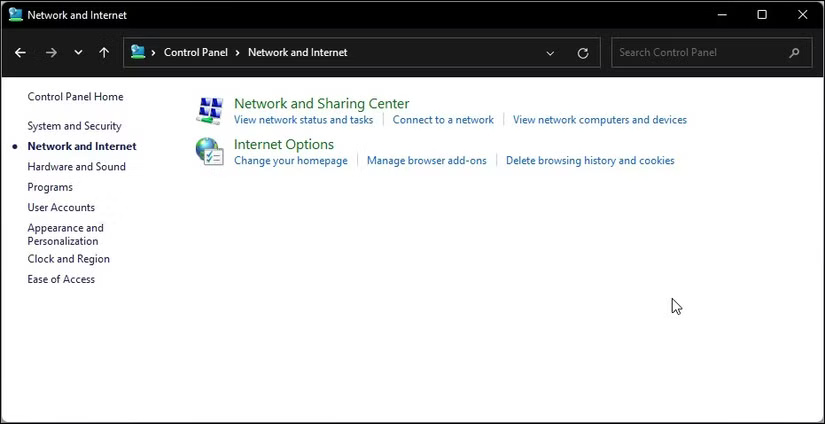
- Trong hộp thoại Internet Properties, hãy mở tab Security.
- Tiếp theo, chọn tùy chọn Local intranet rồi nhấp vào nút Sites cho Local intranet.
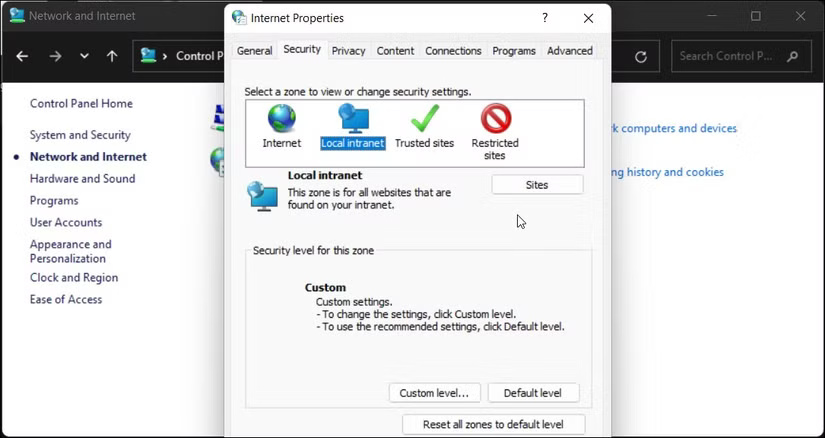
- Trong cửa sổ mới, hãy nhấp vào nút Advanced.
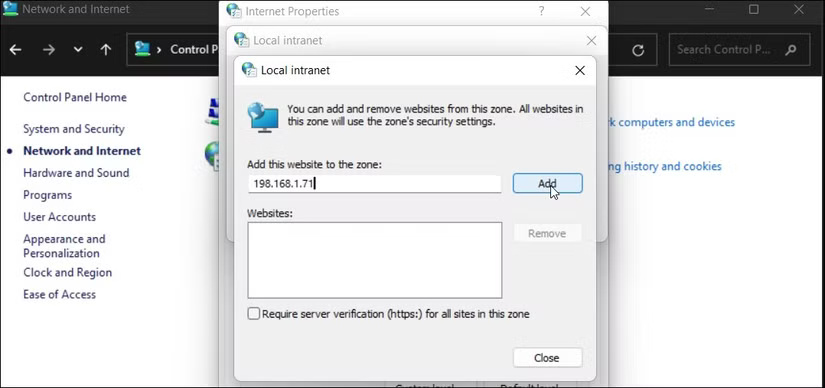
- Trong trường Add this website to the zone, bạn cần thêm địa chỉ IP đã ánh xạ của mình và nhấp vào Add.
- Nhấp vào Close và OK để lưu các thay đổi.
Khi bạn thêm địa chỉ IP được ánh xạ vào vùng Internet cục bộ, Windows sẽ coi các kết nối từ mạng này là đáng tin cậy và ngừng hiển thị cảnh báo bảo mật.
Tắt cảnh báo bằng Group Policy Editor
Bạn cũng có thể tắt cảnh báo này thông qua Group Policy Editor (GPEdit), một cách trực tiếp để quản lý cài đặt bảo mật. Tuy nhiên, GPEdit chỉ khả dụng theo mặc định trên các phiên bản Windows Pro, Enterprise và Education.
Nhấn Win + R để mở Run, nhập gpedit.msc và nhấp vào OK để mở Group Policy Editor. Trong ứng dụng GPEdit, điều hướng đến vị trí sau:
User Configuration > Administrative Templates > Windows Components > Internet Explorer > Internet Control Panel > Security Page
Nhấp đúp để policy Internet Zone Template và đặt thành Enabled. Sau đó, nhấp vào menu drop-down bên dưới Options và chọn Low. Nhấp vào OK > Apply để lưu các thay đổi.
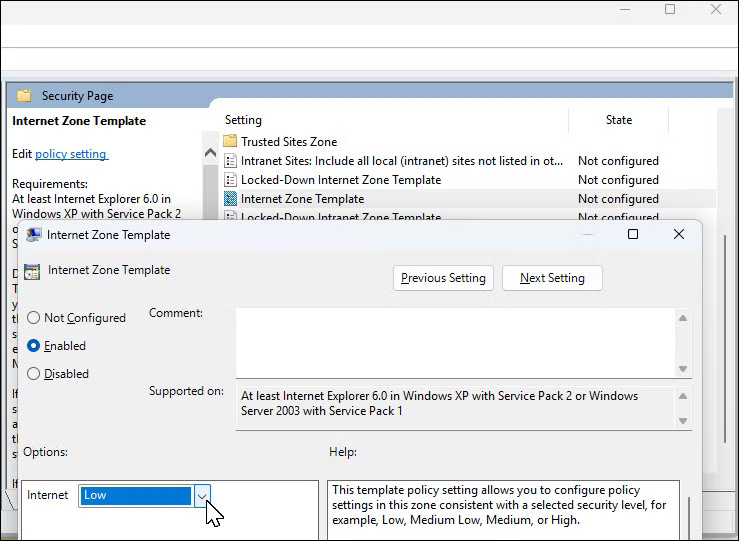
Tiếp theo, nhấp đúp để mở policy Site to Zone Assignment List. Đặt thành Enabled. Sau đó, trong Options, chọn nút Show. Thêm tên máy chủ, URL hoặc địa chỉ IP để thêm chúng vào danh sách cho phép và đặt giá trị thành 1. Nhấp vào OK, sau đó nhấp vào Apply > OK để lưu các thay đổi.
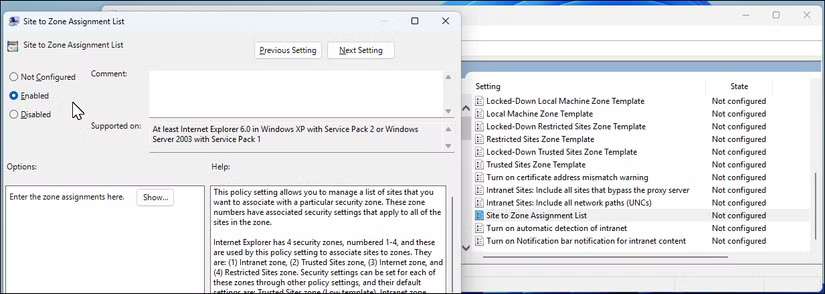
Giải pháp để dừng cảnh báo bảo mật này phụ thuộc vào việc bạn đang di chuyển file từ ổ mạng hay cục bộ. Bạn có thể tạm thời tắt cài đặt UAC để bỏ qua cảnh báo hoặc, trên các phiên bản Windows 11 cũ hơn, hãy xóa Internet Explorer để giải quyết sự cố.
 Công nghệ
Công nghệ  AI
AI  Windows
Windows  iPhone
iPhone  Android
Android  Học IT
Học IT  Download
Download  Tiện ích
Tiện ích  Khoa học
Khoa học  Game
Game  Làng CN
Làng CN  Ứng dụng
Ứng dụng 








 Windows 11
Windows 11  Windows 10
Windows 10  Windows 7
Windows 7  Windows 8
Windows 8  Cấu hình Router/Switch
Cấu hình Router/Switch 









 Linux
Linux  Đồng hồ thông minh
Đồng hồ thông minh  macOS
macOS  Chụp ảnh - Quay phim
Chụp ảnh - Quay phim  Thủ thuật SEO
Thủ thuật SEO  Phần cứng
Phần cứng  Kiến thức cơ bản
Kiến thức cơ bản  Lập trình
Lập trình  Dịch vụ công trực tuyến
Dịch vụ công trực tuyến  Dịch vụ nhà mạng
Dịch vụ nhà mạng  Quiz công nghệ
Quiz công nghệ  Microsoft Word 2016
Microsoft Word 2016  Microsoft Word 2013
Microsoft Word 2013  Microsoft Word 2007
Microsoft Word 2007  Microsoft Excel 2019
Microsoft Excel 2019  Microsoft Excel 2016
Microsoft Excel 2016  Microsoft PowerPoint 2019
Microsoft PowerPoint 2019  Google Sheets
Google Sheets  Học Photoshop
Học Photoshop  Lập trình Scratch
Lập trình Scratch  Bootstrap
Bootstrap  Năng suất
Năng suất  Game - Trò chơi
Game - Trò chơi  Hệ thống
Hệ thống  Thiết kế & Đồ họa
Thiết kế & Đồ họa  Internet
Internet  Bảo mật, Antivirus
Bảo mật, Antivirus  Doanh nghiệp
Doanh nghiệp  Ảnh & Video
Ảnh & Video  Giải trí & Âm nhạc
Giải trí & Âm nhạc  Mạng xã hội
Mạng xã hội  Lập trình
Lập trình  Giáo dục - Học tập
Giáo dục - Học tập  Lối sống
Lối sống  Tài chính & Mua sắm
Tài chính & Mua sắm  AI Trí tuệ nhân tạo
AI Trí tuệ nhân tạo  ChatGPT
ChatGPT  Gemini
Gemini  Điện máy
Điện máy  Tivi
Tivi  Tủ lạnh
Tủ lạnh  Điều hòa
Điều hòa  Máy giặt
Máy giặt  Cuộc sống
Cuộc sống  TOP
TOP  Kỹ năng
Kỹ năng  Món ngon mỗi ngày
Món ngon mỗi ngày  Nuôi dạy con
Nuôi dạy con  Mẹo vặt
Mẹo vặt  Phim ảnh, Truyện
Phim ảnh, Truyện  Làm đẹp
Làm đẹp  DIY - Handmade
DIY - Handmade  Du lịch
Du lịch  Quà tặng
Quà tặng  Giải trí
Giải trí  Là gì?
Là gì?  Nhà đẹp
Nhà đẹp  Giáng sinh - Noel
Giáng sinh - Noel  Hướng dẫn
Hướng dẫn  Ô tô, Xe máy
Ô tô, Xe máy  Tấn công mạng
Tấn công mạng  Chuyện công nghệ
Chuyện công nghệ  Công nghệ mới
Công nghệ mới  Trí tuệ Thiên tài
Trí tuệ Thiên tài